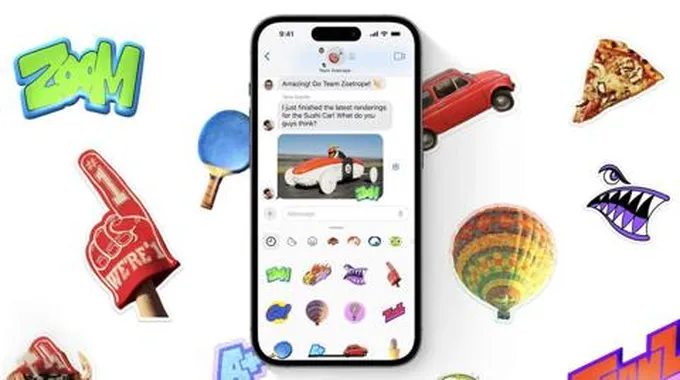سنوضح لك في هذه المقالة كيف تصمم ملصقاتك الخاصة على هواتف آيفون، حيث سنقدم لك طريقتين: إنشاء ملصقات حية من الصور في تطبيق الصور وإنشاء ملصقات حية في تطبيق iMessage.
كيف تصمم ملصقاتك الخاصة على هواتف آيفون
هناك طريقتان لإنشاء ملصقات حية مخصصة: تتضمن إحداهما استخدام تطبيق الرسائل الافتراضي، بينما تستخدم الأخرى تطبيق الصور.
إنشاء ملصقات في تطبيق الصور
أصبح الملصق متاحًا الآن في معرض الملصقات الخاص بك، لديك خيار تحسين الملصق المضاف الخاص بك عن طريق النقر فوق “إضافة تأثير” والاختيار من بين مجموعة متنوعة من التأثيرات، مثل المخطط التفصيلي أو الهزلي أو المنتفخ أو اللامع. اختر واحدًا وفقًا لتفضيلاتك.
اقرأ أيضًا.. تحديث اي او اس 17 – iOS 17 يوفّر أروع 5 ميزات أمان لجميع الهواتف المؤهلة .. إليكم كيفية استخدامها
ولجعل الأمر أكثر ملاءمة، قدمنا معاينة لكل تأثير حتى تتمكن بسهولة من اختيار التأثير الذي تفضله.
إنشاء ملصقات في تطبيق iMessage
على غرار Memoji على iPhone، يقدم iOS 17 ميزة إنشاء ملصقات حية عبر تطبيق الرسائل. باستخدام هذه الميزة، يمكنك تحديد الصور يدويًا وتحويلها إلى ملصقات. إذا كنت تستخدم تطبيق الرسائل بالفعل، فستصبح هذه العملية أكثر ملاءمة. اتبع الخطوات أدناه لإنشاء ملصقاتك المباشرة على iOS 17.
- قم بتشغيل تطبيق iMessage على جهاز iPhone الخاص بك.
- ابدأ محادثة جديدة أو افتح محادثة جديدة بدلاً من ذلك.
- اضغط على أيقونة علامة الجمع الموجودة على يسار حقل الرسائل القصيرة.
- حدد الملصقات من الخيارات.
- اضغط على زر علامة الجمع الكبير الموجود أسفل خيارات الملصقات.
- بمجرد النقر عليه، يمكنك عرض جميع الصور في تطبيق الصور الخاص بك.
- حدد صورة معينة تريد تحويلها إلى ملصق، وسوف يتعرف iMessage على العنصر تلقائيًا.
- اضغط على “إضافة ملصق” في أسفل يمين الشاشة.
- اختر “إضافة تأثير” من الخيارات، وحدد التأثير الذي تريد إضافته، ثم انقر فوق “تم” لحفظه.
كيفية تحرير التأثيرات على الملصقات
إذا قمت بإنشاء ملصق من قبل دون تطبيق تأثير عليه، ولكنك تريد تطبيقه الآن، أو إذا كنت غير راضٍ عن التأثير الذي قمت بتطبيقه من قبل وتريد تغييره، فلا داعي للقلق. يمكنك إجراء كافة التغييرات التي تريدها. كل ما عليك القيام به هو إتباع الخطوات أدناه.
في ختام المقال، لقد أظهرنا لك كيفية إنشاء ملصقات حية على جهاز iPhone الخاص بك باستخدام تطبيق الصور وتطبيق الرسائل. هذه طريقة رائعة لإضفاء الحيوية على رسائلك والتعبير عن إبداعك. إنها أيضًا طريقة فريدة لمشاركة صورك ولحظاتك المفضلة مع أصدقائك وعائلتك.
من هي الشخصية المفضلة لك لاستخدامها كستيكر؟ شاركونا في التعليقات.